vissim仿真教程
- 格式:docx
- 大小:36.72 KB
- 文档页数:2
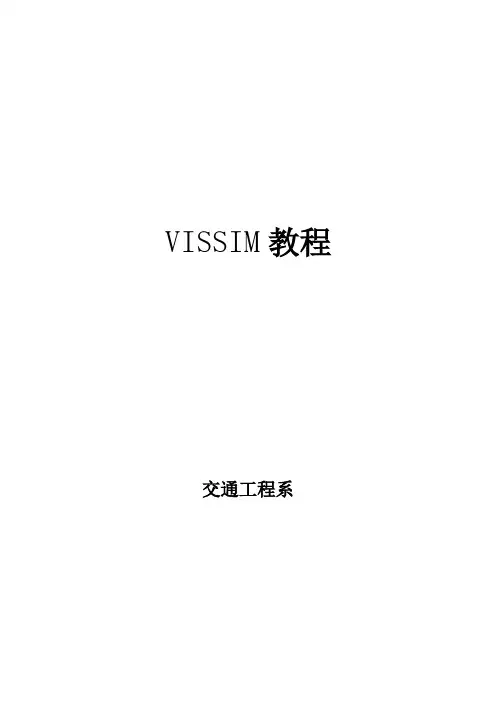
VISSIM教程交通工程系1. VISSIM简介 (1)2定义路网属性 (4)2.1物理路网 (4)2.1.1准备底图的创建流程 (4)2.1.2添加路段(Links) (7)2.1.3连接器 (9)2.2定义交通属性 (10)2.2.1定义分布 (10)2.2.2目标车速变化 (12)2.2.3 交通构成 (14)2.2.4 交通流量的输入 (15)2.3路线选择与转向 (15)2.4 信号控制交叉口设置 (17)2.4.1信号参数设置 (17)2.4.2信号灯安放及设置 (20)2.4.3优先权设置 (21)3仿真 (24)3.1 参数设置 (24)3.2 仿真 (25)4评价 (26)4.1 行程时间 (26)4.2 延误 (28)4.3 数据采集点 (30)4.4 排队计数器 (32)1. VISSIM简介VISSIM为德国PTV公司开发的微观交通流仿真软件系统,用于交通系统的各种运行分析。
该软件系统能分析在车道类型、交通组成、交通信号控制、停让控制等众多条件下的交通运行情况,具有分析、评价、优化交通网络、设计方案比较等功能,是分析许多交通问题的有效工具。
VISSIM采用的核心模型是Wiedemann于1974年建立的生理-心理驾驶行为模型。
该模型的基本思路是:一旦后车驾驶员认为他与前车之间的距离小于其心理(安全)距离时,后车驾驶员开始减速。
由于后车驾驶员无法准确判断前车车速,后车车速会在一段时间内低于前车车速,直到前后车间的距离达到另一个心理(安全)距离时,后车驾驶员开始缓慢地加速,由此周而复始,形成一个加速、减速的迭代过程。
图1.1 VISSIM中的跟车模型(Wiedemann 1974)VISSIM的主要应用包括:➢除了内建的定时信号控制模块外,还能够应用VAP、TEAPAC、VS-PLUS等感应信号控制模块。
➢在同时应用协调信号控制和感应信号控制的路网中,评价和优化(通过与Signal97/TEAPAC 的接口)交通运行状况。

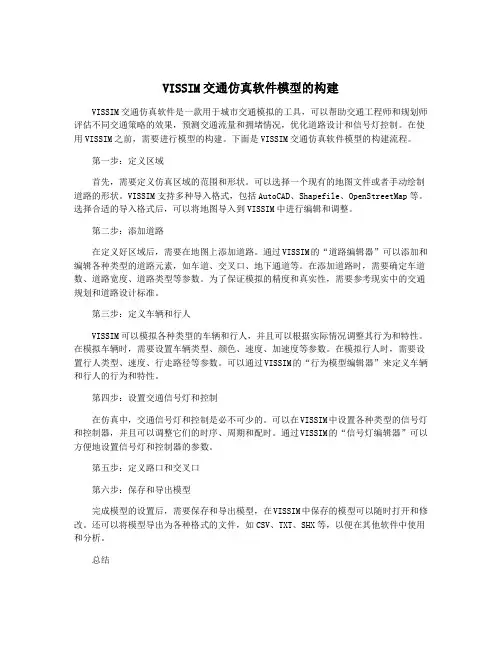
VISSIM交通仿真软件模型的构建VISSIM交通仿真软件是一款用于城市交通模拟的工具,可以帮助交通工程师和规划师评估不同交通策略的效果,预测交通流量和拥堵情况,优化道路设计和信号灯控制。
在使用VISSIM之前,需要进行模型的构建。
下面是VISSIM交通仿真软件模型的构建流程。
第一步:定义区域首先,需要定义仿真区域的范围和形状。
可以选择一个现有的地图文件或者手动绘制道路的形状。
VISSIM支持多种导入格式,包括AutoCAD、Shapefile、OpenStreetMap等。
选择合适的导入格式后,可以将地图导入到VISSIM中进行编辑和调整。
第二步:添加道路在定义好区域后,需要在地图上添加道路。
通过VISSIM的“道路编辑器”可以添加和编辑各种类型的道路元素,如车道、交叉口、地下通道等。
在添加道路时,需要确定车道数、道路宽度、道路类型等参数。
为了保证模拟的精度和真实性,需要参考现实中的交通规划和道路设计标准。
第三步:定义车辆和行人VISSIM可以模拟各种类型的车辆和行人,并且可以根据实际情况调整其行为和特性。
在模拟车辆时,需要设置车辆类型、颜色、速度、加速度等参数。
在模拟行人时,需要设置行人类型、速度、行走路径等参数。
可以通过VISSIM的“行为模型编辑器”来定义车辆和行人的行为和特性。
第四步:设置交通信号灯和控制在仿真中,交通信号灯和控制是必不可少的。
可以在VISSIM中设置各种类型的信号灯和控制器,并且可以调整它们的时序、周期和配时。
通过VISSIM的“信号灯编辑器”可以方便地设置信号灯和控制器的参数。
第五步:定义路口和交叉口第六步:保存和导出模型完成模型的设置后,需要保存和导出模型,在VISSIM中保存的模型可以随时打开和修改。
还可以将模型导出为各种格式的文件,如CSV、TXT、SHX等,以便在其他软件中使用和分析。
总结VISSIM交通仿真软件模型的构建需要经过多个步骤,包括定义区域、添加道路、定义车辆和行人、设置交通信号灯和控制、定义路口和交叉口、保存和导出模型等。

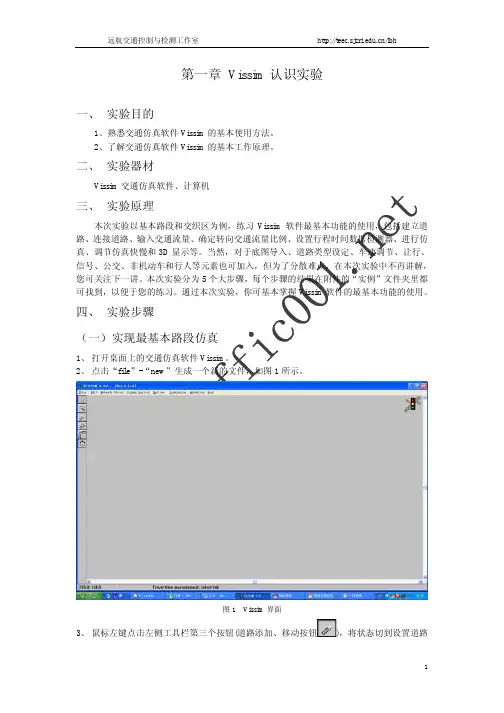

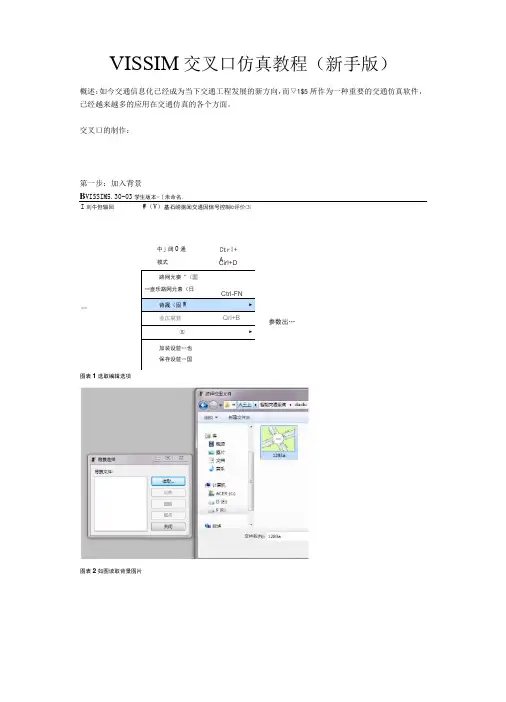
VISSIM交叉口仿真教程(新手版)概述:如今交通信息化已经成为当下交通工程发展的新方向,而▽1$5所作为一种重要的交通仿真软件,已经越来越多的应用在交通仿真的各个方面。
交叉口的制作:第一步:加入背景B VISSIM5.30-03学生版本-〔未命名.I刈牛但辎回Illlllll W(V)基石崂据闻交遹因信号控制©评价⑶中」阔0通模式Ctrl+A路网元奏“(国一壶乐路网元素(日Ctrl-FN背晟(固W►业仄窝竞Qrl+B㈤►加装设苣…也保存设苣…国Cirl+D参数出…图表1选取编辑选项图表2如图读取背景图片0背1选择 背袅文件; tm 关闭 12的a,gif 图表3选取比例选项,之后在背景上选取对应的车道宽度 第二步:绘制路网: 使用最左边工具栏里的冈 进行路网的绘制,按照车流前进的方向点死鼠标右键拉线,确定 治国反■三 不百壬值空度. 亲1_卑道麦次link 的起终点,之后进行l 至眸西5LB13m ink 参数的选择(包括车道等) :上:市区住1的出 L 道够画回I 匚生 如此,将背景图中的所有道路一一覆盖第三步:连接各个link选取要连接的link点击在其上点击右键然后拉向要被连接的link,之后显示出参数界面(包括可以取的曲线点的数目、1汨卜里的不同车道等),之后就有了link之间的连接线依此连接所有可行的link,为下一步输入车流打好基础。
第四步:加入交通量使用最左边工具栏里的进行车流的放入,在link 的远端起点(交叉口的进口道远端)选中该link 后点击右键,得到下图所显示的车辆输入界面:作为实验可以如图输入参数,表示该link 编号为1,一个仿真周期输入车流量1111,车辆类型及种类选取了默认。
第五步:给出车辆运行的路径:使用最左边工具栏里的里]进行路径的给出。
首先左键选取起始的Iink,在其上点击右键, 然后左键选取想要去的link ,在其上点击右键,则可以得到图示的效果:息车辆期入对同1111 3600流量的单位为辆;小灯r 黄色茶当元表示精确的流量C 非随机的)。
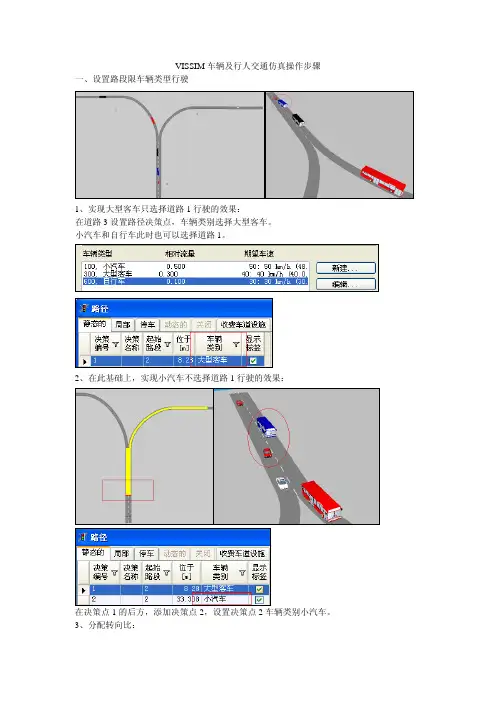
VISSIM车辆及行人交通仿真操作步骤一、设置路段限车辆类型行驶
1、实现大型客车只选择道路1行驶的效果:
在道路3设置路径决策点,车辆类别选择大型客车。
小汽车和自行车此时也可以选择道路1。
2、在此基础上,实现小汽车不选择道路1行驶的效果:
在决策点1的后方,添加决策点2,设置决策点2车辆类别小汽车。
3、分配转向比:
决策点的不同路径编号中,设置相对流量比,设置转向比。
4、控制决策点到连接器的距离
决策点到下一连接器之间要有一定距离,否则会报错。
二、公交站点车门开闭
1 菜单分布的公交车3D模式中设置车门位置和运用
2 先设置站台,再设置线路,保证站台是被激活的
3 设置线路发车间隔,并选定占用率大于1,保证有人下车,设置车辆在站点的下车方向
4 需要配置站台和候车区面域
5 上车行人路线的终点是到候车面域,下车区域的起点是在站台,下车路线的中间点不能让在候车面域上,否则还会回去上车。
6 候车区域面积不能太大
三、设置行人路径
1 根据底图绘制行人面域,扶梯是容易出现错误的环节,等完成面域的定义之后再绘制扶梯,障碍物对行人路径的选择产生影响,特别是与扶梯相交叉的情况会报错。
2 添加行人流量的时间区间应该在车辆发车之前
四、闸机设置
对于局部路径的设置,需要注意,主路径不能比局部路径还要具体,也就是说ABCD
A起点B中间点C中间点D终点
主路径可以是ABD 在B设置局部路径然后布局路径中可以包含C也可以直接到D
但是下列情况不允许主路径ABCD 而局部路径直接由B指向D。
这就发生一种误解,局部路径的客流会认为目的地是C,而局部路径不包含C而是指向了更远的点D。
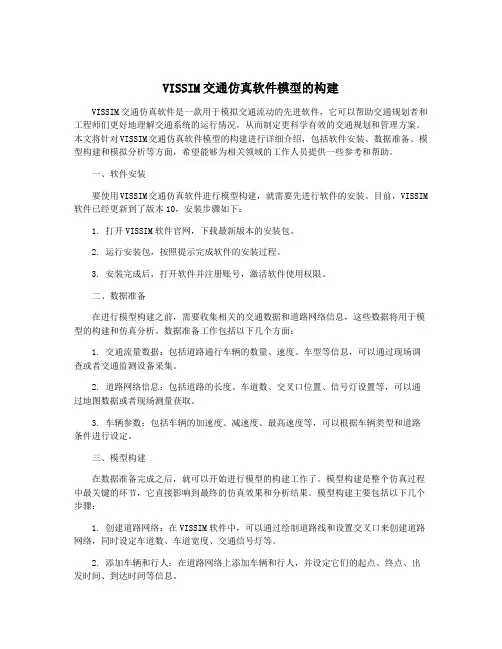
VISSIM交通仿真软件模型的构建VISSIM交通仿真软件是一款用于模拟交通流动的先进软件,它可以帮助交通规划者和工程师们更好地理解交通系统的运行情况,从而制定更科学有效的交通规划和管理方案。
本文将针对VISSIM交通仿真软件模型的构建进行详细介绍,包括软件安装、数据准备、模型构建和模拟分析等方面,希望能够为相关领域的工作人员提供一些参考和帮助。
一、软件安装要使用VISSIM交通仿真软件进行模型构建,就需要先进行软件的安装。
目前,VISSIM 软件已经更新到了版本10,安装步骤如下:1. 打开VISSIM软件官网,下载最新版本的安装包。
2. 运行安装包,按照提示完成软件的安装过程。
3. 安装完成后,打开软件并注册账号,激活软件使用权限。
二、数据准备在进行模型构建之前,需要收集相关的交通数据和道路网络信息,这些数据将用于模型的构建和仿真分析。
数据准备工作包括以下几个方面:1. 交通流量数据:包括道路通行车辆的数量、速度、车型等信息,可以通过现场调查或者交通监测设备采集。
2. 道路网络信息:包括道路的长度、车道数、交叉口位置、信号灯设置等,可以通过地图数据或者现场测量获取。
3. 车辆参数:包括车辆的加速度、减速度、最高速度等,可以根据车辆类型和道路条件进行设定。
三、模型构建在数据准备完成之后,就可以开始进行模型的构建工作了。
模型构建是整个仿真过程中最关键的环节,它直接影响到最终的仿真效果和分析结果。
模型构建主要包括以下几个步骤:1. 创建道路网络:在VISSIM软件中,可以通过绘制道路线和设置交叉口来创建道路网络,同时设定车道数、车道宽度、交通信号灯等。
2. 添加车辆和行人:在道路网络上添加车辆和行人,并设定它们的起点、终点、出发时间、到达时间等信息。
3. 设置交通规则:根据实际交通规则和道路条件,设置车辆的行驶速度、加减速度、车距、变道等行为。
4. 调整参数:根据实际情况对车辆和道路的参数进行调整,确保模型的真实性和准确性。
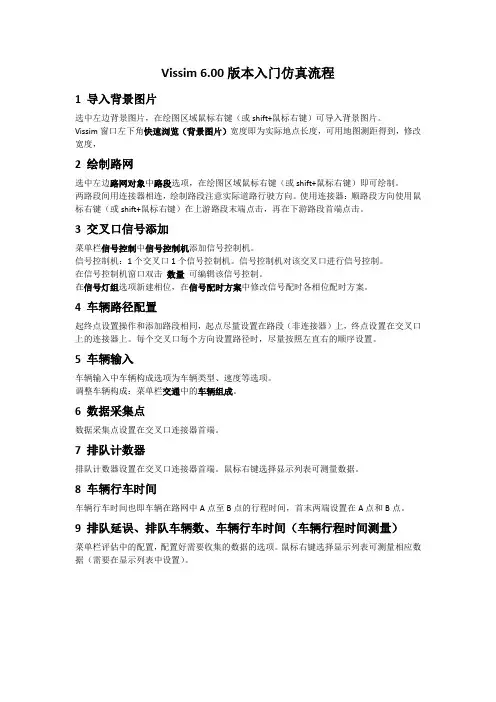
Vissim 6.00版本入门仿真流程1 导入背景图片选中左边背景图片,在绘图区域鼠标右键(或shift+鼠标右键)可导入背景图片。
Vissim窗口左下角快速浏览(背景图片)宽度即为实际地点长度,可用地图测距得到,修改宽度,2 绘制路网选中左边路网对象中路段选项,在绘图区域鼠标右键(或shift+鼠标右键)即可绘制。
两路段间用连接器相连,绘制路段注意实际道路行驶方向。
使用连接器:顺路段方向使用鼠标右键(或shift+鼠标右键)在上游路段末端点击,再在下游路段首端点击。
3 交叉口信号添加菜单栏信号控制中信号控制机添加信号控制机。
信号控制机:1个交叉口1个信号控制机。
信号控制机对该交叉口进行信号控制。
在信号控制机窗口双击数量可编辑该信号控制。
在信号灯组选项新建相位,在信号配时方案中修改信号配时各相位配时方案。
4 车辆路径配置起终点设置操作和添加路段相同,起点尽量设置在路段(非连接器)上,终点设置在交叉口上的连接器上。
每个交叉口每个方向设置路径时,尽量按照左直右的顺序设置。
5 车辆输入车辆输入中车辆构成选项为车辆类型、速度等选项。
调整车辆构成:菜单栏交通中的车辆组成。
6 数据采集点数据采集点设置在交叉口连接器首端。
7 排队计数器排队计数器设置在交叉口连接器首端。
鼠标右键选择显示列表可测量数据。
8 车辆行车时间车辆行车时间也即车辆在路网中A点至B点的行程时间,首末两端设置在A点和B点。
9 排队延误、排队车辆数、车辆行车时间(车辆行程时间测量)菜单栏评估中的配置,配置好需要收集的数据的选项。
鼠标右键选择显示列表可测量相应数据(需要在显示列表中设置)。
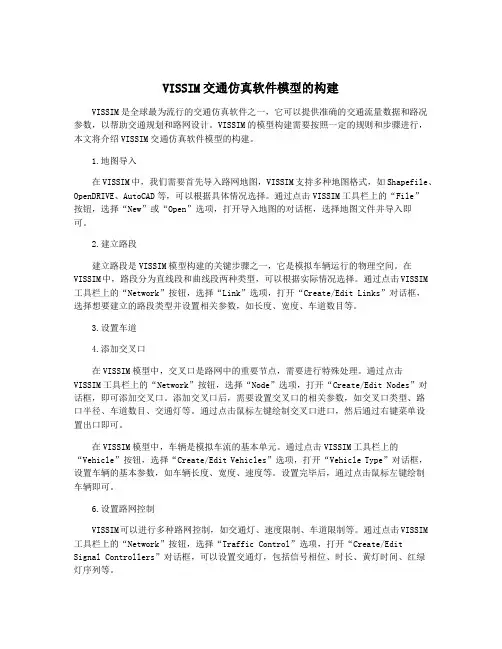
VISSIM交通仿真软件模型的构建VISSIM是全球最为流行的交通仿真软件之一,它可以提供准确的交通流量数据和路况参数,以帮助交通规划和路网设计。
VISSIM的模型构建需要按照一定的规则和步骤进行,本文将介绍VISSIM交通仿真软件模型的构建。
1.地图导入在VISSIM中,我们需要首先导入路网地图,VISSIM支持多种地图格式,如Shapefile、OpenDRIVE、AutoCAD等,可以根据具体情况选择。
通过点击VISSIM工具栏上的“File”按钮,选择“New”或“Open”选项,打开导入地图的对话框,选择地图文件并导入即可。
2.建立路段建立路段是VISSIM模型构建的关键步骤之一,它是模拟车辆运行的物理空间。
在VISSIM中,路段分为直线段和曲线段两种类型,可以根据实际情况选择。
通过点击VISSIM 工具栏上的“Network”按钮,选择“Link”选项,打开“Create/Edit Links”对话框,选择想要建立的路段类型并设置相关参数,如长度、宽度、车道数目等。
3.设置车道4.添加交叉口在VISSIM模型中,交叉口是路网中的重要节点,需要进行特殊处理。
通过点击VISSIM工具栏上的“Network”按钮,选择“Node”选项,打开“Create/Edit Nodes”对话框,即可添加交叉口。
添加交叉口后,需要设置交叉口的相关参数,如交叉口类型、路口半径、车道数目、交通灯等。
通过点击鼠标左键绘制交叉口进口,然后通过右键菜单设置出口即可。
在VISSIM模型中,车辆是模拟车流的基本单元。
通过点击VISSIM工具栏上的“Vehicle”按钮,选择“Create/Edit Vehicles”选项,打开“Vehicle Type”对话框,设置车辆的基本参数,如车辆长度、宽度、速度等。
设置完毕后,通过点击鼠标左键绘制车辆即可。
6.设置路网控制VISSIM可以进行多种路网控制,如交通灯、速度限制、车道限制等。
VISSIM交叉口仿真教程(新手版)适合:第一次接触者使用概述:如今交通信息化已经成为当下交通工程发展的新方向,而vissim作为一种重要的交通仿真软件,已经越来越多的应用在交通仿真的各个方面。
交叉口的制作:第一步:加入背景图表1选取编辑选项图表2如图读取背景图片图表3选取比例选项,之后在背景上选取对应的车道宽度第二步:绘制路网:使用最左边工具栏里的进行路网的绘制,按照车流前进的方向点死鼠标右键拉线,确定link的起终点,之后进行lin k参数的选择(包括车道等)如此,将背景图中的所有道路一一覆盖第三步:连接各个lin k选取要连接的link点击在其上点击右键然后拉向要被连接的lin k,之后显示出参数界面(包括可以取的曲线点的数目、link里的不同车道等),之后就有了link之间的连接线依此连接所有可行的link,为下一步输入车流打好基础。
第四步:加入交通量使用最左边工具栏里的进行车流的放入,在link的远端起点(交叉口的进口道远端)选中该link后点击右键,得到下图所显示的车辆输入界面:作为实验可以如图输入参数,表示该link编号为1,一个仿真周期输入车流量1111,车辆类型及种类选取了默认。
第五步:给出车辆运行的路径:使用最左边工具栏里的进行路径的给出。
首先左键选取起始的link,在其上点击右键,然后左键选取想要去的lin k,在其上点击右键,则可以得到图示的效果:图中的红线和绿线即为点击右键的位置。
如此,车辆可以向三个方向运行了。
当然,必须之前连好的link之间才可以设置路径。
第六步:给出信号灯配时:首先选取最上边菜单栏的信号控制中的编辑信号控制机选项,得到下图:新建新的信号配时方案之后,选取最简单的固定配时进行设置:首先点击编辑信号控制,在新的界面里根据要仿真的实际相位需求添加需要的信号灯组,然后添加新的信号配时方案;接着在信号灯组中选取红绿灯的形式,之后在信号配时方案中进行相位的设置,控制不同灯组出现的时间,下图为信号配时方案示例:保存信号灯配时方案之后,就可以使用最右边工具栏的进行信号灯的放置,选中要放置信号灯的车道点击右键,即可得到参数输入界面,注意依照实际情况,选好信号控制机及信号灯组(和上一步里的设计相关)之后,针对交叉口中信号灯不能解决的一些冲突,使用最左边工具栏里的进行冲突区的处理,使用左键选取想要选取的两个路段,这是它们同时变成黄色,此时点击右键调节,这时绿色表示优先通行,而红色表示让行。
VISSIM交叉口仿真教程〔新手版〕适合:第一次接触者使用概述:如今交通信息化已经成为当下交通工程开展的新方向,而vissim作为一种重要的交通仿真软件,已经越来越多的应用在交通仿真的各个方面。
交叉口的制作:第一步:参加背景图表 1 选取编辑选项图表 2 如图读取背景图片图表 3 选取比例选项,之后在背景上选取对应的车道宽度第二步:绘制路网:使用最左边工具栏里的进行路网的绘制,按照车流前进的方向点死鼠标右键拉线,确定link的起终点,之后进行link参数的选择〔包括车道等〕如此,将背景图中的所有道路一一覆盖第三步:连接各个link选取要连接的link点击在其上点击右键然后拉向要被连接的link,之后显示出参数界面〔包括可以取的曲线点的数目、link里的不同车道等〕,之后就有了link之间的连接线依此连接所有可行的link,为下一步输入车流打好根底。
第四步:参加交通量使用最左边工具栏里的进行车流的放入,在link的远端起点〔交叉口的进口道远端〕选中该link后点击右键,得到下列图所显示的车辆输入界面:作为实验可以如图输入参数,表示该link编号为1,一个仿真周期输入车流量1111,车辆类型及种类选取了默认。
第五步:给出车辆运行的路径:使用最左边工具栏里的进行路径的给出。
首先左键选取起始的link,在其上点击右键,然后左键选取想要去的link,在其上点击右键,那么可以得到图示的效果:图中的红线和绿线即为点击右键的位置。
如此,车辆可以向三个方向运行了。
当然,必须之前连好的link之间才可以设置路径。
第六步:给出信号灯配时:首先选取最上边菜单栏的信号控制中的编辑信号控制机选项,得到下列图:新建新的信号配时方案之后,选取最简单的固定配时进行设置:首先点击编辑信号控制,在新的界面里根据要仿真的实际相位需求添加需要的信号灯组,然后添加新的信号配时方案;接着在信号灯组中选取红绿灯的形式,之后在信号配时方案中进行相位的设置,控制不同灯组出现的时间,下列图为信号配时方案例如:保存信号灯配时方案之后,就可以使用最右边工具栏的进行信号灯的放置,选中要放置信号灯的车道点击右键,即可得到参数输入界面,注意依照实际情况,选好信号控制机及信号灯组〔和上一步里的设计相关〕之后,针对交叉口中信号灯不能解决的一些冲突,使用最左边工具栏里的进行冲突区的处理,使用左键选取想要选取的两个路段,这是它们同时变成黄色,此时点击右键调节,这时绿色表示优先通行,而红色表示让行。
1加载路网底图选择待仿真路网的地图(jpg, png, CAD格式均可),如图1.1所示。
如果为矢量图(如CAD格式),则不需要调整图片尺寸;如果为位图(如JPG, PNG格式),则需调整底图尺寸,使底图尺寸与实际道路尺寸一致,如图1.2、图1.3所示。
图1.1 加载路网底图图1.2 编辑底图图1.3 调整底图比例2编辑路网2.1编辑路段按照底图尺寸,使用link模块编辑路网进口道、出口道模型,如图2.1所示。
图2.1 调整底图比例路段模型主要输入参数有:(1)道路长度;(2)车道数;(3)车道宽度;(4)车道限制(禁止某类车辆通行);(5)车道费用等。
2.2编辑连接器按照车道功能划分,使用link模型将进口道与相应出口道相连,如图2.2所示。
图2.2 调整底图比例连接器模型主要输入参数:(1)相关连接车道(进口道哪几条车道与相应出口道哪几条车道相连);(2)节点数(用于控制转弯半径);(3)紧急停车限制(停车线前多少M禁止换道)(4)换道(距离停车线多少M开始换道)3编辑流量设定不同进口道的交通流量,如图3.1所示。
图 3.1 设置流量流量模型主要输入参数:(1)流量;(2)车型;(3)仿真时间。
4编辑路径设置车辆在交叉口的流向,及不同流向的流量比,如图4.1所示。
图4.1 编辑路径路径模型主要输入参数:(1)路径起讫点;(2)路径流量比(同一起点的若干条路径的交通流量比例);(3)车辆类型(该路径对何种车辆有效);(4)仿真时间(该路径在哪段仿真时间内有效)5期望车速决策点车辆在道路上行驶时,车辆在经过某一点后由于各方面的原因可能会发生车速的变化。
期望车速决策点是设定车辆通过该点后重新获得新的期望车速分布,如图5.1所示。
图5.1 期望车速决策点期望车速决策点主要输入参数为:(1)决策点位置;(2)车辆分布车速;(3)车辆类型(该决策点对哪种车辆有效);(4)仿真时间段。
6减速区车辆在转弯或经过某些特定路段时需要减速,故设定减速区,如图6.1所示。
vissim仿真教程
Vissim是一种交通仿真软件,可用于模拟和分析不同道路网
络的交通流量和交通行为。
在本教程中,我们将介绍如何使用Vissim进行仿真,并提供一些常用的操作和技巧。
1. 创建新模型:
在Vissim中,点击"File"菜单,然后选择"New"来创建一个
新的模型。
输入模型的名称和文件路径,然后点击"OK"。
2. 添加道路网络:
在新创建的模型中,点击"Network"菜单,然后选择"Add"来
添加道路网络。
在弹出的窗口中,可以选择添加不同类型的道路和交叉口。
3. 设定仿真参数:
在Vissim的"Simulation"菜单中,点击"Parameters"来设定仿
真参数。
包括仿真时间、车辆生成率、车辆类型等。
4. 添加车辆类型:
在Vissim的"Vehicle"菜单中,点击"Vehicle types"来添加不
同类型的车辆。
可以设定车辆的速度、加速度和行为等参数。
5. 生成车辆流:
在Vissim的"Vehicle"菜单中,点击"Generate vehicles"来生成车辆流。
可以选择生成的车辆类型、车辆流量和生成的时间段。
6. 运行仿真:
在Vissim的"Simulation"菜单中,点击"Run"来开始仿真。
可以观察车辆在道路网络中行驶的情况。
7. 分析数据:
在Vissim的"Evaluation"菜单中,可以进行对仿真数据的分析。
可以查看车辆的平均速度、交通流量等信息,并生成相应的报告。
8. 保存模型:
在Vissim的"File"菜单中,点击"Save"来保存模型。
可以选择保存为.vissim文件或者其他格式的文件。
这些是Vissim仿真的基本步骤和操作,希望对您有所帮助。
如果您想了解更多关于Vissim的详细信息,请参考Vissim的官方文档或者进行在线搜索。